Обзор окна программы и его возможностей
Внешний вид окна
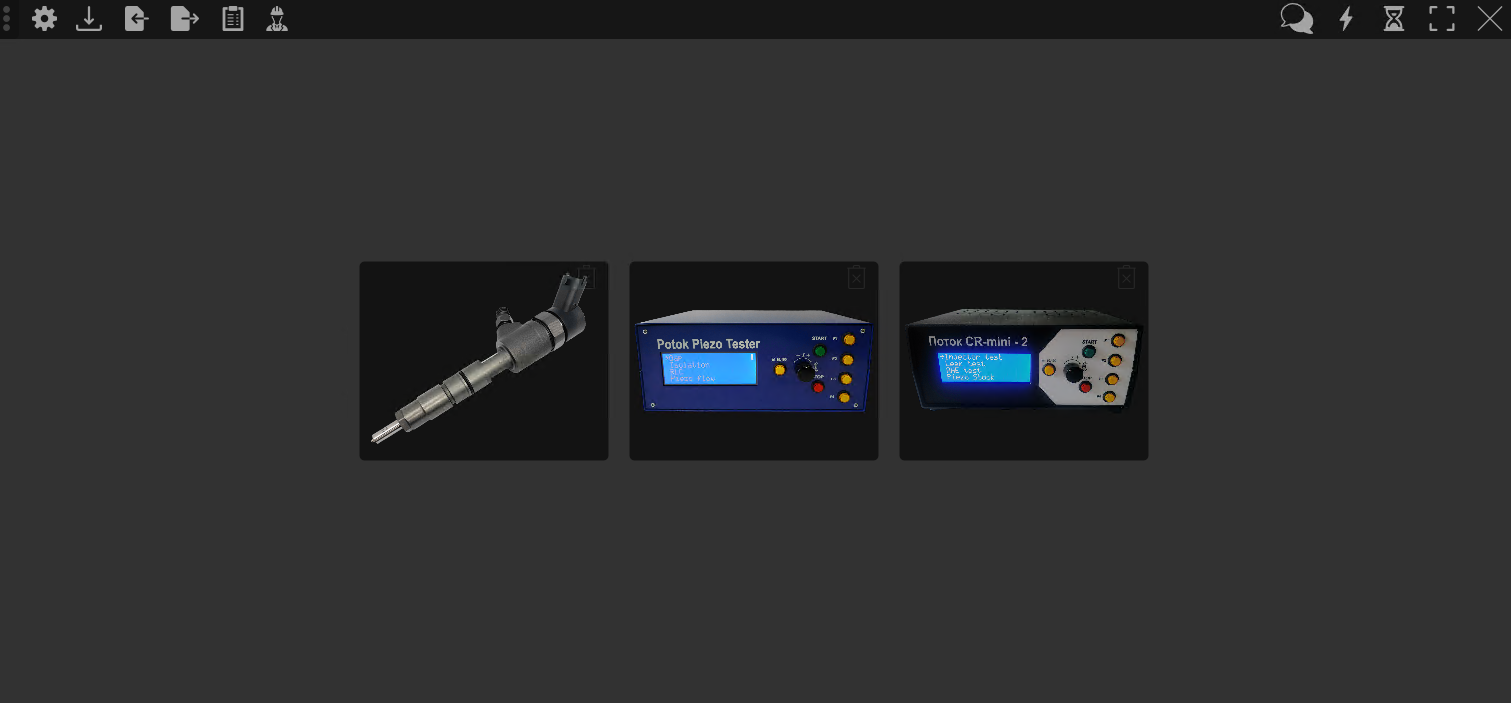
Так выглядит основное окно, большую часть пространства является основным для работы.
Панель управления
В верхнем лево углу есть 3 вертикальные точки, при нажатии на них откроется панель управления.

В ней значки:
 возвращает на начальное окно,
возвращает на начальное окно, открывает окно настроек программы,
открывает окно настроек программы, открывает окно центра обновлений, где можно увидеть информацию по обновлениям компонентов программы,
открывает окно центра обновлений, где можно увидеть информацию по обновлениям компонентов программы, кнопка импорта, она откроет окно для выбора файла для импорта в программу,
кнопка импорта, она откроет окно для выбора файла для импорта в программу, кнопка экспорта, диалоговое окно с выбором экспортируемых компонентов программы,
кнопка экспорта, диалоговое окно с выбором экспортируемых компонентов программы, откроет окно с обозревателем созданных отчётов,
откроет окно с обозревателем созданных отчётов, откроет список дополнительных сервисных окон,
откроет список дополнительных сервисных окон, откроет окно чата тех поддержки,
откроет окно чата тех поддержки, вызовет окно первоначальной настройки программы(только в окне выбора профиля),
вызовет окно первоначальной настройки программы(только в окне выбора профиля), откроет окно истории всплывающих сообщений,
откроет окно истории всплывающих сообщений, сделает программу во весь экран,
сделает программу во весь экран, закроет программу.
закроет программу.
При заходе в профиль эта панель управления изменится, в ней пропадет возможность вызвать окно первоначальной настройки, а также в ней появится значок ![]() диспетчер устройств с состояниями подключения устройств в выбранном профиле, а также их настройками.
диспетчер устройств с состояниями подключения устройств в выбранном профиле, а также их настройками.
Также при заходе в профиль в окне настроек программы появятся пункты связанные с настройками проекта.